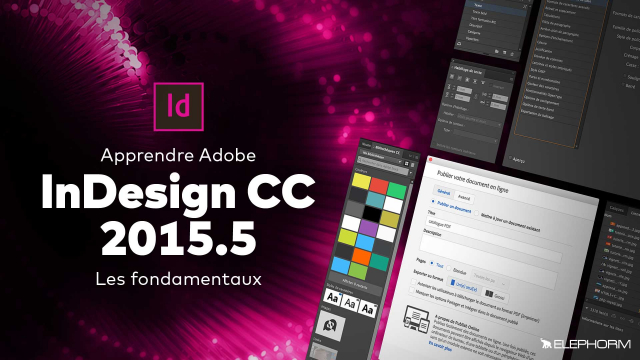Changer la police par défaut dans Adobe InDesign
Apprenez à modifier la police par défaut dans Adobe InDesign et à ajuster la couleur du texte selon vos préférences dès le départ.
L'environnement























Création d'un document pour l'impression
Les bases pour une première Mise en page







Exporter / Publier un document
Workflow / flux de travail
Créer un badge (fusion de données)
Création multipages
Animations et incrustation de médias
Comp CC pour créer avec Indesign CC
Détails de la leçon
Description de la leçon
Dans cette leçon, nous explorons une astuce simple mais essentielle pour tous les utilisateurs d'Adobe InDesign. Vous apprendrez à définir Arial comme police par défaut au lieu de Minion Pro et à régler la couleur du texte et sa taille, tout cela sans avoir aucun document ouvert. Ce tutoriel vous guide à travers le processus étape par étape, en commençant par la sélection d'un espace de travail et en utilisant l'outil texte pour configurer vos préférences. Une fois configurées, ces préférences seront appliquées à chaque nouveau document que vous créez, vous permettant ainsi de gagner du temps et d'assurer une uniformité dans vos documents. Nous ferons également un tour d'horizon des différents paramètres que vous pouvez ajuster, comme la couleur du texte, pour répondre à vos besoins spécifiques. Suivez ce guide pour optimiser votre flux de travail dans InDesign.
Objectifs de cette leçon
Les objectifs de cette vidéo sont :
Apprendre à changer la police par défaut dans InDesign.
Comprendre comment ajuster la couleur et la taille du texte par défaut.
Optimiser votre flux de travail en InDesign.
Prérequis pour cette leçon
Pour suivre cette vidéo, vous devez avoir une connaissance de base d'Adobe InDesign.
Métiers concernés
Les professions utilisant ces techniques incluent :
Graphiste
Directeur artistique
Éditeurs de mise en page
Alternatives et ressources
Des alternatives à Adobe InDesign incluent QuarkXPress et Scribus.
Questions & Réponses